
По подразбиране всички виртуални машини, работещи на VMWare ESXi или VMware Hypervisor сървър не стартирайте автоматично след рестартиране на сървъра. Това означава, че след рестартиране на ESXi хоста (планирано или непланирано, от захранването), администраторът ще трябва ръчно да стартира всички виртуални машини. Нека да разберем как да конфигурираме VM да се стартира автоматично на VMWare ESXi сървъра, така че VM да се стартира автоматично без администратор.
Така че, стартирайте браузъра, отворете началната страница VMware Web Client и влезте. След това в конзолата на Web Client изберете хоста, на който искате да конфигурирате VM автозапускане. След това отидете на секцията Управление -> Настройки -> Стартиране / изключване на VM.
съвет. В случай, че хостът ESXI е включен в vSphere HA клъстер, няма да е възможно да конфигурирате автозапускането на VM по този начин, тъй като Услугата HA клъстер е отговорна за достъпността на VM, която отчита и помни състоянието на VM.Както можете да видите, всички виртуални машини, разположени на този ESXi сървър са изброени Ръчно стартиране. Това означава, че след рестартиране на сървъра, те трябва да бъдат включени ръчно.
За да се заредят автоматично, трябва ръчно да добавите към списъка Автоматично стартиране. За да направите това, щракнете редактирам.

В диалоговия прозорец Редактиране на стартиране и изключване на VM, поставете отметка Автоматично стартирайте и спирайте виртуалните машини със системата. Сега можете да конфигурирате опции за стартиране на VM.
Налични са следните опции за разрешаване / деактивиране на виртуални машини:
- Закъснение при стартиране - забавянето в секунди преди включване на VM (по подразбиране 120 секунди). Използвайки това закъснение, можете да изчакате да се заредят други виртуални машини, да стартирате услуги (например AD, DNS, NTP и т.н.), както и да изпълните скриптове.
- Закъснение при изключване -забавяне преди изключване на всеки VM (по подразбиране 120 секунди).
- Действие за изключване -Налични са четири опции, които можете да извършите, когато изключите виртуалната машина: None, Power Power, Suspend или Guest Shutdown (използвайки възможностите на VMTools). По подразбиране е Изключено захранване..
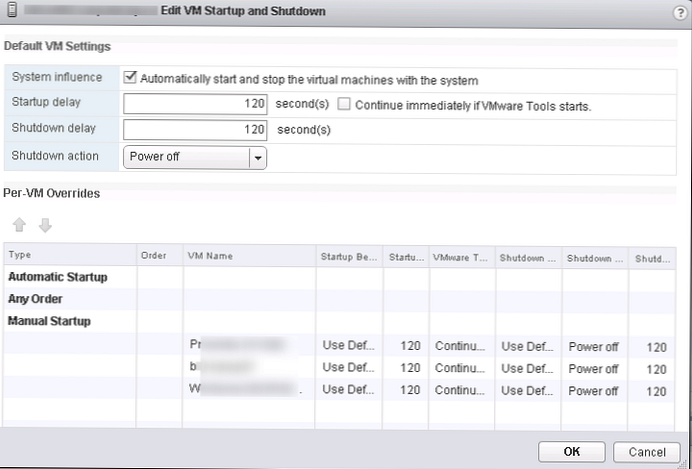
Можете да поставите VM в един от следните раздели:
- Автоматично стартиране -всички виртуални машини, поставени в този раздел, стартират автоматично след зареждане на ESXi хоста. Администраторът може да промени реда за зареждане на виртуални машини. Например, първо трябва да стартира контролерът на домейна, след това сървърът на Exchange и т.н..
- Всяка поръчка - виртуалните машини се зареждат произволно
- Ръчно стартиране - администраторът трябва да активира ръчно VM данните
Изберете виртуална машина и използвайте бутоните Up / Down, за да я преместите в секцията Автоматично стартиране. Извършете подобна операция за всички виртуални машини.
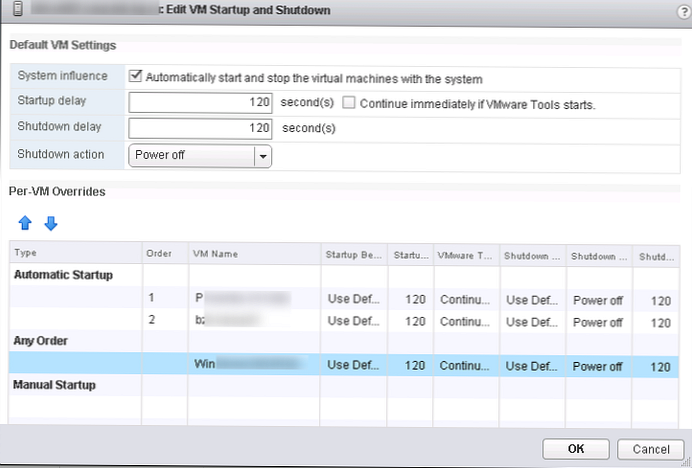
Запазете промените, като щракнете върху OK.
съвет. Ако HA не е конфигуриран за вас, но VM може да бъде мигриран между сървъри с помощта на vMotion, параметрите за автоматично стартиране се движат между сървърите заедно с виртуалната машина. Следователно, не е необходимо да конфигурирате автозапуска на всички хостове, където VM може да се стартира.В допълнение, опциите за стартиране на VM могат да бъдат конфигурирани с помощта на PowerCLI. Ние изброяваме виртуалните машини на хоста с техните настройки за автоматично стартиране:
Get-VM -VMname * | Select-Object VMname, AutomaticStartAction
За да активирате autorun за всички виртуални машини, чието име започва с msk, изпълнете командата:
Get-VM -VMname msk * | Set-VM -AutomaticStartAction Start











